I problemi con l'apertura di pagine Web tramite un browser sono comuni e possono causare difficoltà anche a un utente esperto.
Sintomi di malfunzionamento
Condizionalmente, il problema può essere suddiviso in diverse opzioni possibili:
La connessione Internet è presente, le applicazioni per comunicare in rete, i cloud storage, i client torrent e altre utilità che utilizzano il trasferimento di dati tramite una connessione web sono stabili, ma nessun browser apre una singola pagina;
Esiste una connessione permanente a Internet, i programmi che interagiscono con essa funzionano correttamente, le pagine Web sono disponibili in uno o più browser, ma allo stesso tempo non si aprono in altri browser Internet (vedi);
I browser funzionano normalmente, ma non accedono a determinati siti (ad esempio, risorse Web di sviluppatori di software antivirus, servizi di ricerca popolari o social network).
Nella maggior parte dei casi, un tale malfunzionamento si verifica a causa della presenza di malware sul dispositivo, in particolare a causa della loro interferenza con il funzionamento dei browser e del sistema operativo. Allo stesso tempo, l'eliminazione dei virus tramite utilità speciali non risolve sempre la situazione, poiché vengono salvate le modifiche indesiderate che interferiscono con il normale funzionamento (vedi).
Inoltre, l'accesso ad alcune risorse Web potrebbe essere bloccato intenzionalmente o accidentalmente da un'applicazione antivirus o da un firewall (firewall) integrato nel sistema operativo.
Se consideriamo la situazione in cui alcuni siti non vengono caricati su computer situati nell'ufficio di un'organizzazione, il motivo potrebbe essere il blocco intenzionale tramite l'uso di un server proxy e, in alcuni casi, l'amministrazione di rete e programmi appositamente progettati per questo scopo.
Cosa fare
Nella prima fase della diagnosi e della ricerca di una soluzione al problema, è necessario escludere semplici cause del malfunzionamento, vale a dire:
- mancanza di connessione a Internet;
- fattura non pagata per l'utilizzo dei servizi forniti dal fornitore;
- errata configurazione del router o del sistema operativo (vedi);
- conflitto hardware tra un dispositivo di rete e altre apparecchiature.
Qui non considereremo i modi per risolvere tali situazioni, poiché implicano tutti una completa mancanza di una connessione Internet. Il problema, le cui soluzioni vengono fornite in questo articolo, è l'impossibilità di caricare solo alcune o alcune pagine Web utilizzando uno o più browser contemporaneamente, a condizione che sia attiva una connessione Internet.
Inoltre, all'inizio della risoluzione del problema, dovresti assicurarti che il dispositivo non sia infetto da virus.
Modifica del registro se i siti non si aprono
Questo metodo aiuta a risolvere il problema nell'80% dei casi. Per la sua attuazione è necessario:
- tieni premuti i tasti Win + R, incolla nella riga della finestra che appare regedit e premi Invio;

- se si verifica una notifica, confermare l'avvio dell'editor del registro premendo il tasto "Sì";
- si aprirà la finestra del programma, dove sul lato sinistro segui il percorso HKEY_LOCAL_MACHINE?SOFTWARE?Microsoft?Windows NT?CurrentVersion?Windows;
- dopodiché, nella sezione destra della finestra, verranno visualizzati i dati parametrici, le loro tipologie e i valori impostati, dove è necessario trovare una riga con il nome AppInit_DLL e guarda il suo significato;
- se è presente un valore, richiamare il menu contestuale su di esso e fare clic su "Cambia valore";
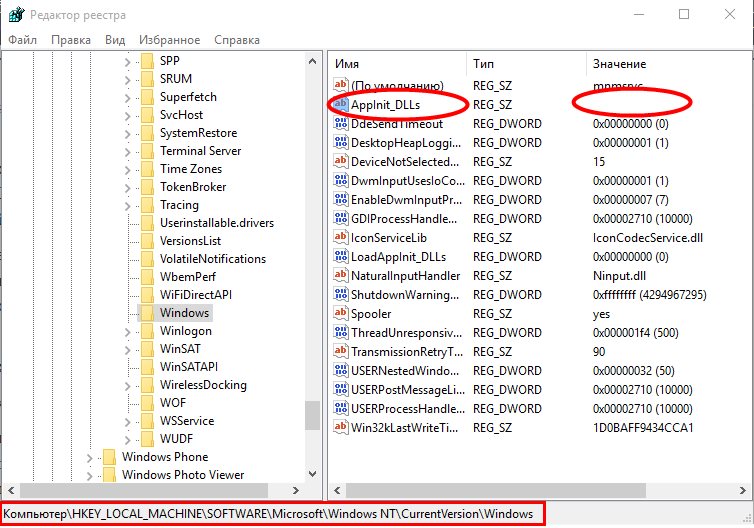
- nella finestra che si apre, deselezionare la riga corrispondente e fare clic su OK;
- quindi dovresti nuovamente andare sul lato sinistro della finestra del programma, salire fino in cima, seguire il percorso SOFTWARE HKEY_CURRENT_USER?Microsoft?Windows NT?CurrentVersion?Windows, quindi eseguire nuovamente i passaggi precedenti (in Windows 10, AppInit_DLLs potrebbe non essere in questo ramo del registro);
Infine, è necessario riavviare il computer.
Protocolli TSP/IP non funzionanti
Un altro fattore che provoca un funzionamento errato del sistema è il danneggiamento dei protocolli TSP/IP. Per eliminare questo malfunzionamento, ripristinare i parametri dei protocolli di trasferimento dati di rete (vedi).
Processo di ripristino TSP/IP:
- premi Win + R;
- eseguire nella finestra che appare netsh winsock reset dopodiché netsh int ip reset;
- riavviare il sistema operativo.
- Impossibile aprire tramite HTTPS o errore del certificato
- Durante la navigazione verso siti protetti che utilizzano il protocollo HTTPS, che supporta la crittografia dei dati, potrebbe verificarsi un errore del certificato di sicurezza.
Questo errore si verifica in 3 casi:
- risorsa web - potenzialmente pericolosa;
- la data e l'ora sul dispositivo sono impostate in modo errato;
- Il certificato di sicurezza assegnato alla risorsa web non è stato inserito nel database del browser.
Per risolvere il problema, il primo passo è verificare che l'ora e la data impostate sul dispositivo siano corrette. Nella maggior parte dei casi, questo è ciò che causa l'errore del certificato.
Se i parametri della data non sono corretti, utilizzare le istruzioni seguenti a seconda della versione del sistema operativo.
Per Windows 10:
- fare clic su "Impostazioni data e ora";
- attivare le opzioni "Imposta automaticamente l'ora" e "Imposta automaticamente il fuso orario".
Per Windows versione 8/8.1:
- nella barra delle applicazioni, fare clic sull'icona che visualizza l'ora e la data correnti;
- fare clic su "Modifica impostazioni data e ora";
- nella finestra che si apre, vai nella scheda "Ora Internet" e clicca sul pulsante "Modifica impostazioni";
- nella finestra che appare, fare clic sul pulsante "Aggiorna ora", quindi fare clic su OK.
Se poi la risorsa web continua a dare un errore, devi trovare l'icona nella barra degli indirizzi del browser, che mostra un lucchetto, e cliccarci sopra. Verranno visualizzate le informazioni sulla risorsa, il suo proprietario e altri dati. Confronta le informazioni che ricevi con ciò che sai del sito.
Se sei sicuro che la risorsa sia sicura, fai clic sul pulsante "Visualizza certificati" e quindi su "Installa certificati". Successivamente, la pagina sarà disponibile.
Errore DNS quando non si aprono i siti
Di norma, è accompagnato dalla scritta: "Impossibile risolvere l'indirizzo DNS del server", che viene visualizzata nella finestra del browser Internet.
Esistono diversi modi per risolvere il problema, considera ciascuno di essi.
Cancellazione della cache DNS
Viene avviata l'applicazione Esegui integrata nel sistema operativo. L'opzione più veloce è premere la combinazione di tasti Win + R. Quindi nella riga del programma devi entrare ipconfig /flushdns e fare clic su OK.
Inserimento manuale del server DNS
Istruzioni:
- avvia il servizio integrato "Esegui" e digita ncpa.cpl;
- selezionare il metodo corrente di connessione alla rete e richiamare il menu contestuale;
- attivare "Proprietà";
- trova "Protocollo Internet versione 4 (TCP / IPv4)" e fai doppio clic su di esso;
- nella nuova finestra che appare, inserisci gli indirizzi dei server DNS di Google e Yandex - 8.8.4.4 e 77.88.8.8, quindi fai clic su OK.
Verifica del funzionamento del client DNS
Istruzioni:
- Avvia il servizio "Esegui" e attiva il comando servizi.msc;
- nella finestra che si apre, sul lato destro, trova la riga "Client DNS" e fai doppio clic su di essa;
- assicurati che il servizio sia in esecuzione, altrimenti fai clic sul pulsante appropriato.
Il sito non si apre a causa del blocco degli host
Host - un file contenente un database di indirizzi IP e nomi di aree di identificazione. Questo file di testo, archiviato nelle viscere del sistema operativo, viene utilizzato attivamente dai programmi antivirus e dagli amministratori di sistema per bloccare l'accesso a determinate risorse.
Per trovare il file hosts, devi seguire il percorso: Questo computer?Drive C?Windows?System32?Driver?ecc.
È possibile aprire il file utilizzando l'applicazione Blocco note integrata.
Per il sistema operativo Windows, il file hosts deve contenere solo le righe mostrate nell'immagine seguente.
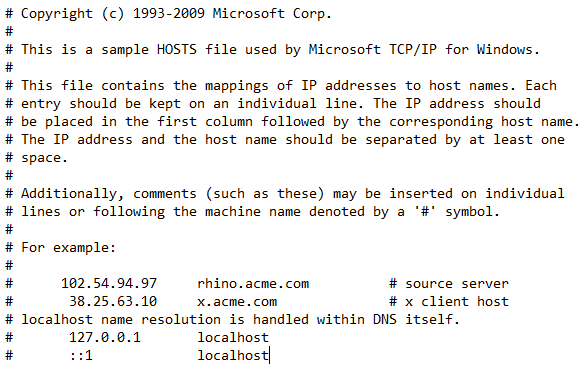
Le righe extra contenute nel file devono essere eliminate e quindi le modifiche salvate.
- copia il testo dal file hosts corrente e poi rinominalo (es. hosts.old):
- crea un nuovo documento di testo tramite Blocco note e incolla il testo dagli appunti;
- elimina le righe extra e salva come host nella cartella in cui si trova la vecchia versione del file.
Sito web che non si apre al telefono
Per risolvere il problema con il telefono, prima di tutto, vale la pena verificare la presenza di virus nel gadget.
Se il problema persiste dopo aver eseguito le applicazioni antivirus, la soluzione più semplice è ripristinare il telefono alle impostazioni di fabbrica. Questo metodo elimina tutte le modifiche apportate dal malware al sistema operativo.
Se per qualche motivo non è possibile eseguire il ripristino, è necessario controllare il file hosts (nel sistema operativo Android, è necessario utilizzare il file manager per seguire il percorso sistema?ecc?host).
Errori 403,105,101, 500, 502
Per completare il quadro, sarà utile analizzare cosa significano gli errori comuni visualizzati nella finestra del browser.
| Codice di errore | Motivi dell'errore | Metodo di soluzione dell'utente |
| 403 | Il proprietario del sito ha impostato un file di indice errato sul server, ha impostato autorizzazioni errate sulla cartella in cui si trova la pagina richiesta o la pagina si trova nella cartella sbagliata. | |
| 105 | Problemi con il server DNS o il servizio che è responsabile della comunicazione con esso. | Vedere la sezione "Errore DNS" sopra. |
| 101 | A causa delle restrizioni antivirus, delle impostazioni del server proxy o delle impostazioni del firewall, il browser non può passare a un protocollo diverso durante la connessione a una risorsa Web. | e controllare lo stato dei protocolli di lavoro nel browser. Controllare il file hosts per le modifiche. |
| 500 | Sintassi errata del file .htaccess o esistenza di comandi speciali non supportati in esso. A volte l'errore è correlato alla gestione errata degli script CGI. | Un errore da parte del proprietario del sito, l'utente non può influenzarlo. |
| 502 | Problemi relativi al funzionamento del server proxy, del server DNS o del server di hosting. | Eliminazione dei cookie per questo sito. Se non funziona, è un problema lato server. |
 sushiandbox.ru Mastering PC - Internet. Skype. Social networks. Lezioni su Windows.
sushiandbox.ru Mastering PC - Internet. Skype. Social networks. Lezioni su Windows.


